Tahate lahedat trikki? Siis nii see käib!
Kui loon uue dokumendi - mis mind häirib seal? Täpselt, iga kord pean fonti muutma, sest soovin eelistatult Futura Lighti.
Mis mind alati häirib, on see, et vajan sageli radiaalset trajektoori või radiaalset välju. Ja seda pean alati uuesti tegema:
Astun siis sammhaaval üle Uus radiaalne väli loomise, tippides Välja nimi "Hallituse" ja valitades tavaliselt Liik radiaalseks..webp?tutkfid=69947)
Ja alles siis saan seda rakendada.
Kuidas seda säästa? Need sätted peaksid olema automaatselt olemas, kui loon uue dokumendi.
Samm 1
Sulgen kõik dokumendid. Siis on mul võimalus muuta vaikimisi sätteid. Ühtegi dokumenti ei tohi olla avatud. Alles siis see toimib.
Nüüd loon Uue radiaalse välja ja nimetan selle taas "Hallitus". Liigi määran radiaalseks. Siin lähen Mustast Helesinisele, libistades mustuse liugurit õigesse suunas, valgest välja.
Kinnitan OK ...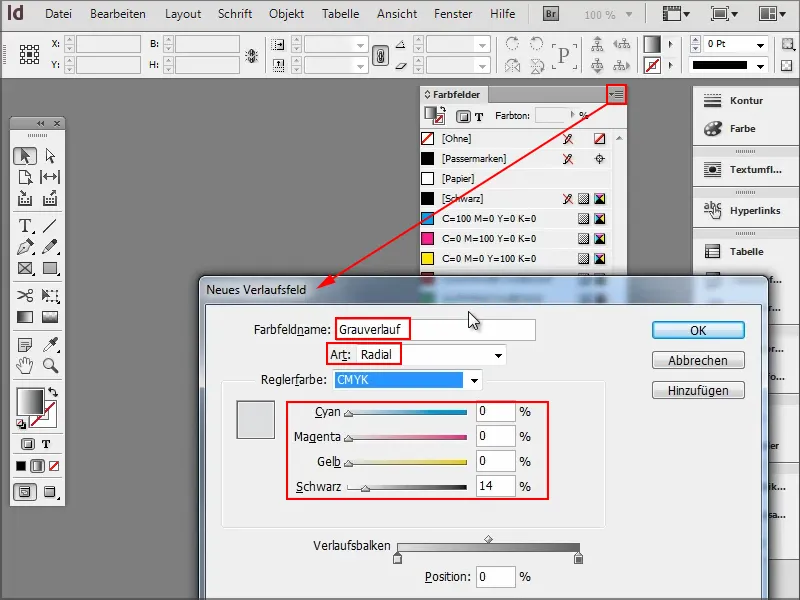
Samm 2
... ja nüüd on "Hallitus" sees.
Mõnikord vajan ka teist värvi, seega teen Uue välvivälja ja määran ilusa sinise.
Juba näeb väga hea välja.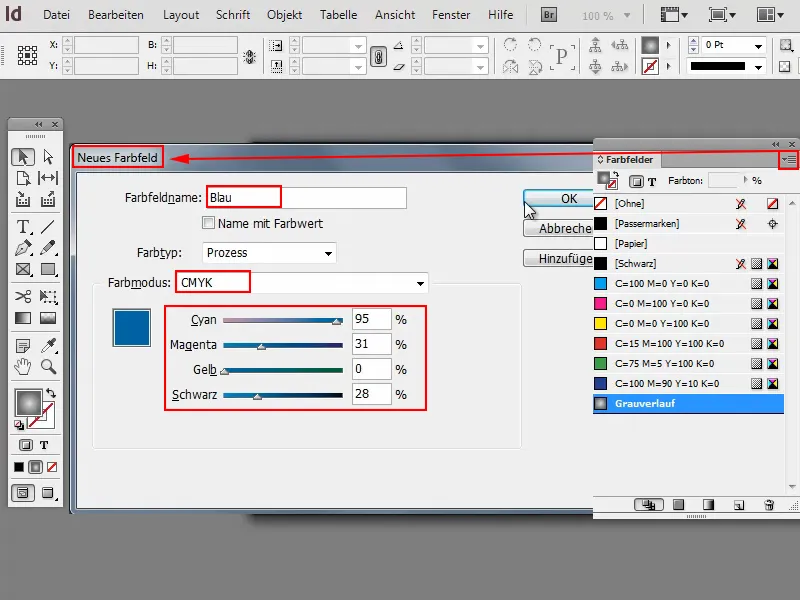
Samm 3
Ja mis siis on kirjatüübiga?
Klõpsan Tekstitööriista ja siis saan muuta oma vaikimisi fonti Futura LT Light'iks.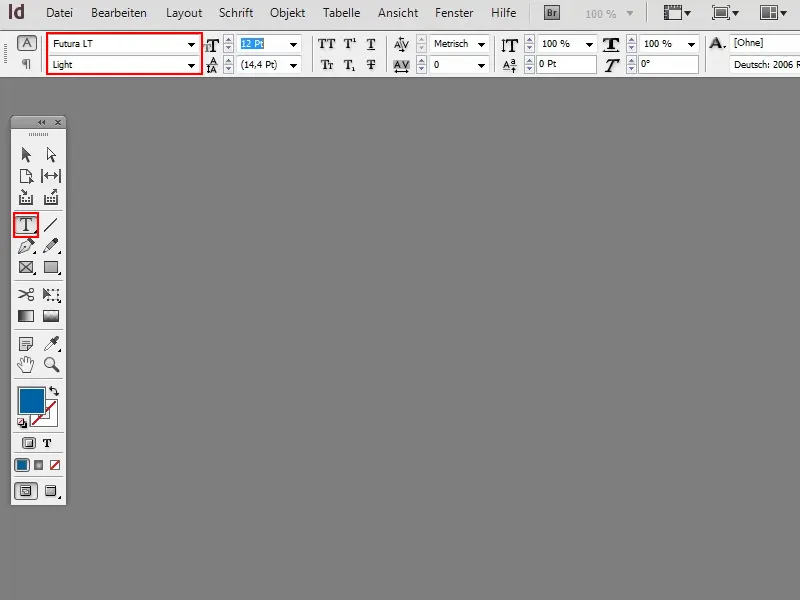
Samm 4
Muidugi võin luua ka Lõiguvormingud.
Loodan uue, nimetan selle "Futura 14 Pt" ja määran suuruse, lõike jne vastavalt.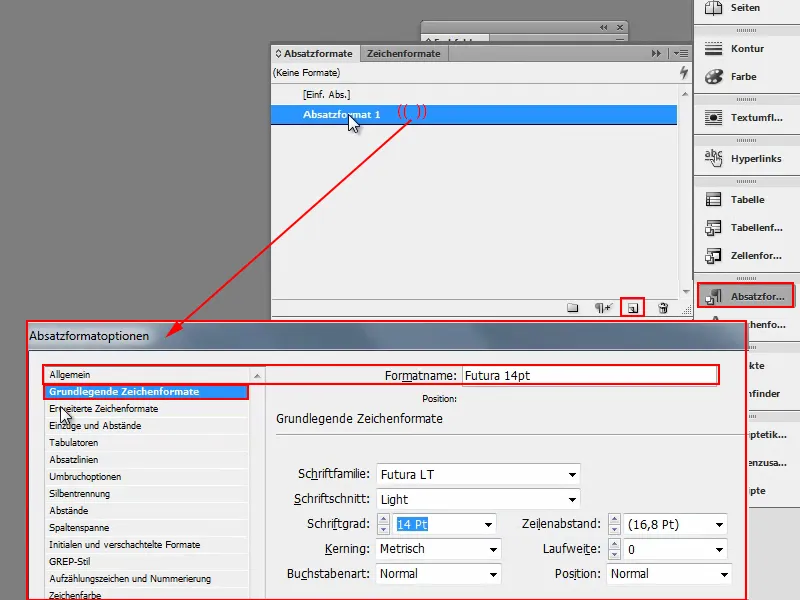
Samm 5
Siis saab määrata ka, et kiri peaks olema sinine.
Selleks lähen võimalusse Märgivärv ja valin oma Sinise. Nüüd kinnitan seda OK abil.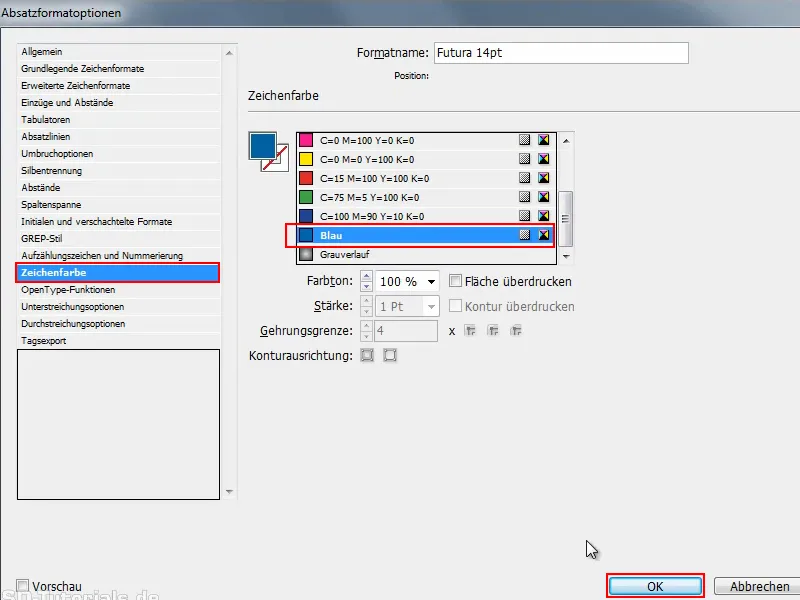
Samm 6
Seda Lõiguvormingut tasub kohe uuesti ümber nimetada ja täiendada sellele "sinist".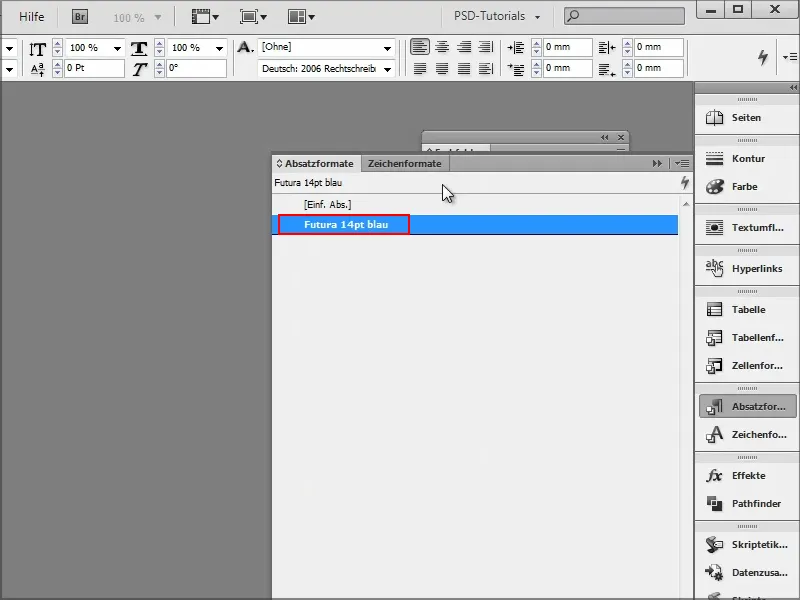
Nüüd saate ka Märgivorminguid ning ja ning seadistada. Nüüd saate teha kõik vajalikud sammud.
Samm 7
Ja kui ma nüüd loon uue dokumendi, näete, et kõik väärtused on alles jäänud..webp?tutkfid=69954)
See jääb ka siis, kui sulgen ja uuesti käivitan InDesigni. Seejärel avan uue dokumendi ja vaatan Aken>Värv>Värviväljad, kuidas need Värviväljad välja näevad.
Nagu näha, on kõik väärtused alles. Samuti on olemas ka Lõiguvorming..webp?tutkfid=69955)
Nüüd saan kõik käivitada ilma et peaksin midagi seadistama. See säästab loomulikult palju aega.
Oluline on see, et kõik dokumendid oleksid suletud ja alles siis muudate või lisate vaikimisi väärtusi.
Kas see ei ole päris lahe?


